thinkpad x1 carbon笔记本安装win7系统
2017-07-20 u深度u盘装系统
thinkpad x1 carbon 2016拥有14英寸商务办公本,搭载Intel第六代酷睿处理器以及核芯显卡,碳纤维材质让思考更坚定。今天就为大家介绍thinkpad x1 carbon安装win7系统的教程。

1、首先将u盘制作成u深度u盘启动盘,接着前往相关网站下载win7系统存到u盘启动盘,重启电脑等待出现开机画面按下启动快捷键,选择u盘启动进入到u深度主菜单,选取“【02】u深度win8 pe标准版(新机器)”选项,按下回车键确认,如下图所示:
2、在pe装机工具中选择win7镜像放在c盘中,点击确定,如下图所示:
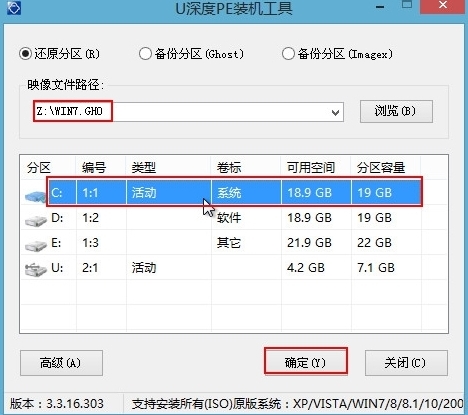
3、此时在弹出的提示窗口直接点击“确定”按钮,如下图所示:

4、随后安装工具开始工作,我们需要耐心等待几分钟, 如下图所示:
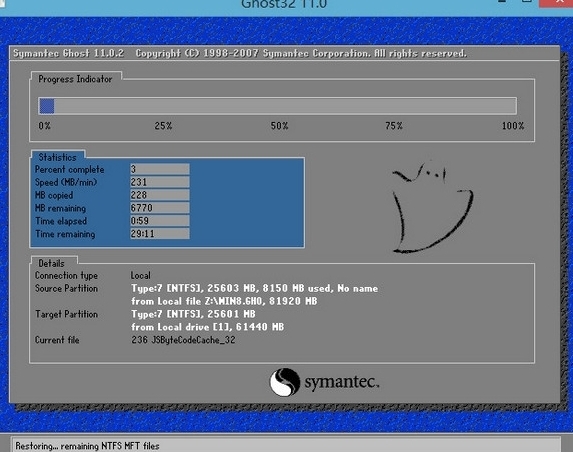
5、完成后,弹跳出的提示框会提示是否立即重启,这个时候我们直接点击立即重启就即可。
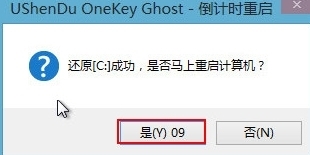
6、此时就可以拔除u盘了,重启系统开始进行安装,我们无需进行操作,等待安装完成即可。
关于thinkpad x1 carbon安装win7系统教程就为大家分享到这里了,不懂的用户可以按照本篇教程操作。

